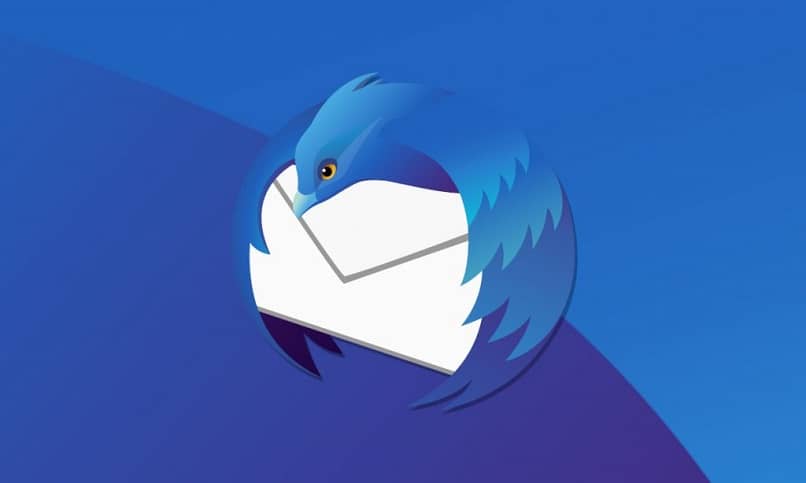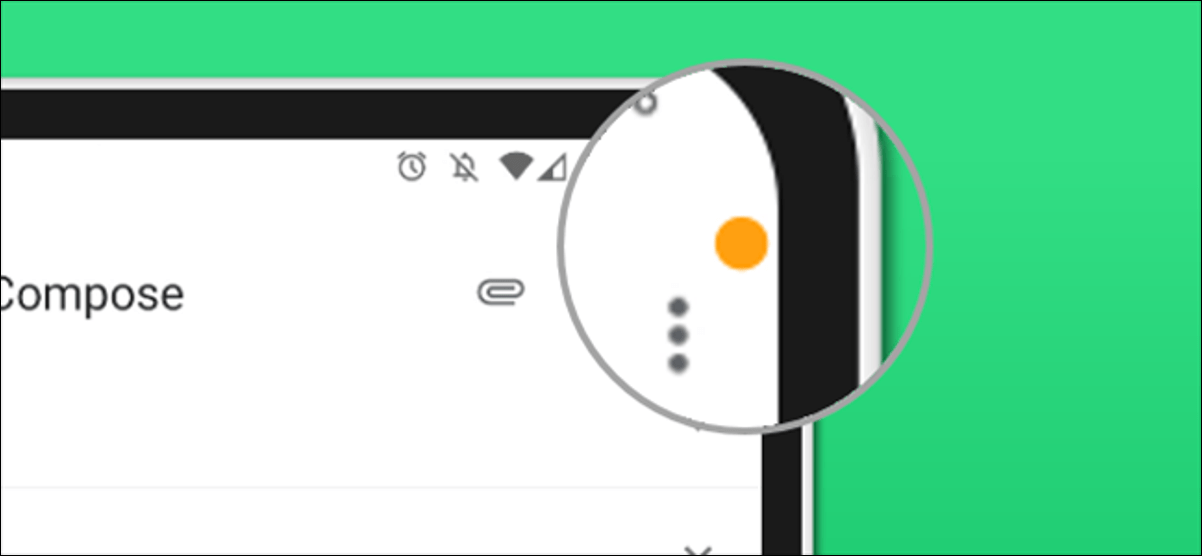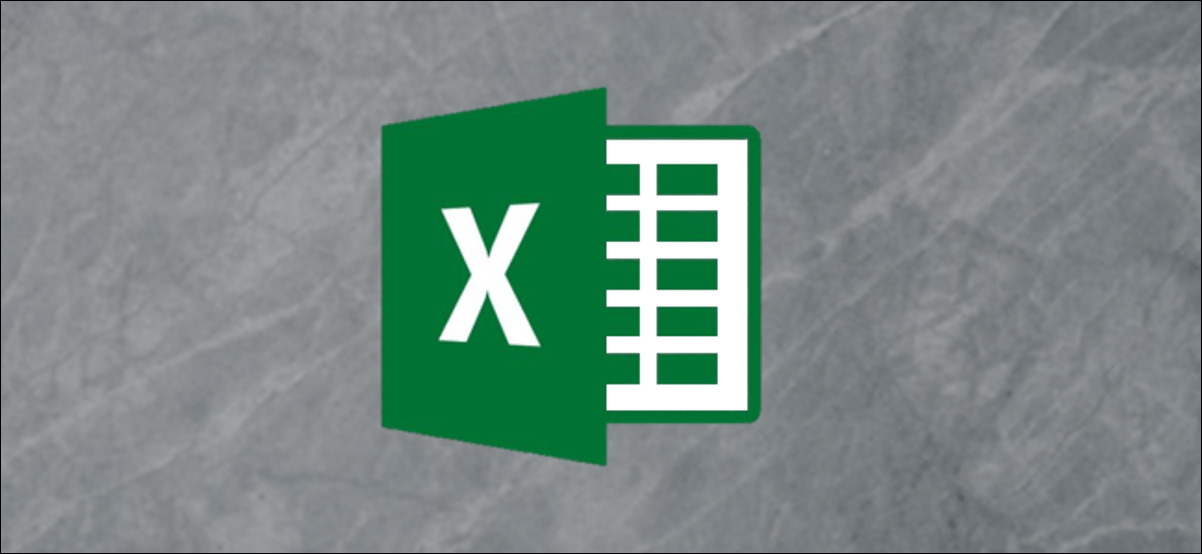في يومنا هذا يمكننا تلقي عدد كبير من رسائل البريد الإلكتروني في يوم واحد وهي تصل إلى صندوق الوارد لدينا دون أي نوع من التصنيف. والتي يمكن أن تكون مهمة شاقة إذا حاولنا رؤية مهمة تهمنا أو تعتبر مجرد قمامة. لتجنب هذه المضايقات وبدون أدنى شك مضيعة للوقت ، سوف نوضح لك كيفية البحث عن البريد في Mozilla Thunderbird عن طريق عوامل تصفية التسمية.
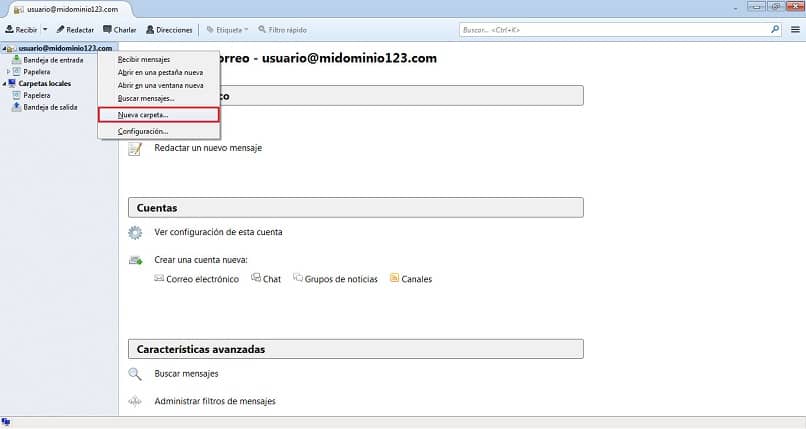
Mozilla Thunderbird هو تطبيق يسمح لك بإدارة كل من بريدك الإلكتروني ومجموعات الأخبار الخاصة بك. وطريقة إرسال رسائل البريد تتم محليًا وليس كما هو معتاد من خلال الويب. واحدة من أفضل سماتها هي إدارة الطاقة السهلة والنقطة التي سنتطرق إليها في هذه المقالة مرشحاتها.
إن معرفة كيفية استخدام الأدوات الأخرى لإدارة رسائل البريد الإلكتروني الخاصة بنا أمر مهم للغاية ولهذا السبب ولدت هذه البرامج التعليمية. لتعليمك ومواكبة أحدث التطبيقات الجديدة التي يمكنك استخدامها. وباستخدام Mozilla Thunderbird ، يمكنك تفعيل إشعارات رسائل البريد التي تصل إليك بطريقة بسيطة للغاية.
كيفية البحث في رسائل البريد الإلكتروني في Mozilla Thunderbird عن طريق مرشحات العلامات
لذلك ، لكي نتمكن من البحث عن رسائل البريد الإلكتروني في Mozilla Thunderbird بالنسبة لمرشحات العلامات ، يجب علينا أولاً تكوينها. وبهذه الطريقة ستصل الرسائل إلى البريد الوارد مع تصنيف وسنعرف ما إذا كانت رسالة من شبكة اجتماعية أو إشعار أو منتدى ، وما إلى ذلك. ولكن لهذا يجب عليك اتباع التعليمات التالية التي سنقدمها لك أدناه.
بادئ ذي بدء ، لكن يجب أن ندخل حسابنا. Mozilla Thunderbird ، بداخلها سنذهب إلى القائمة الرئيسية الموجودة في الجزء العلوي. وهنا سنقوم بتحديد علامة التبويب أدوات ، سيتم عرض قائمة خيارات. الذي سنقوم بتحديد خيار مرشحات الرسائل. تذكر أنه يمكنك أيضًا تنظيم رسائل البريد الإلكتروني أو الرسائل التي تتلقاها حسب المجلد
سينقلك هذا الإجراء إلى نافذة تصفية الرسائل ، لكن حيث سنقدر عوامل تصفية البحث المختلفة التي يمكنك استخدامها. بالإضافة إلى إنشاء أنواع جديدة من الفلاتر ، في هذه الحالة سنضغط على خيار جديد. الآن سيتم عرض نافذة جديدة تسمى Filter Rule على شاشتنا.
كيفية إنشاء عوامل تصفية بحث جديدة في البريد الإلكتروني في Mozilla Thunderbird
في هذه النافذة ، يمكننا إنشاء مرشح جديد ، والشروط التي ستكون عليه ، عند تصنيف الرسائل. يمكن أن تحتوي هذه المرشحات على شرط واحد أو أكثر ، ولكن إذا أردت يمكنك اختيار كل الشروط. الشيء المهم هو أن تحدد الإجراءات التي سيتم تنفيذها مع جميع الرسائل التي تصل إلى البريد الوارد.
لذلك ، للتلخيص ، تحتاج إلى ملء خيار Filter Name ، خيار Apply Filter When ، ثم يمكنك الاختيار من بين الخيارات التالية. جميع القواعد ، أي من هذه القواعد ، بما في ذلك جميع الرسائل. وأخيرًا ، في قسم تنفيذ الإجراءات ، ستختار الخيار الذي تريد تطبيقه على هذه الرسالة.
بمجرد الانتهاء من تنفيذ كل هذه الإجراءات ، سيتم نقلك إلى أسفل نافذة قواعد التصفية. وسوف تضغط على خيار موافق. سيؤدي هذا إلى حفظ قاعدة التصفية الجديدة التي قمت بإنشائها وتعيينها. وبنفس الطريقة يمكنك القيام بالمجلدات الأخرى وإنشاء عوامل تصفية مخصصة في حساب بريدك الإلكتروني.
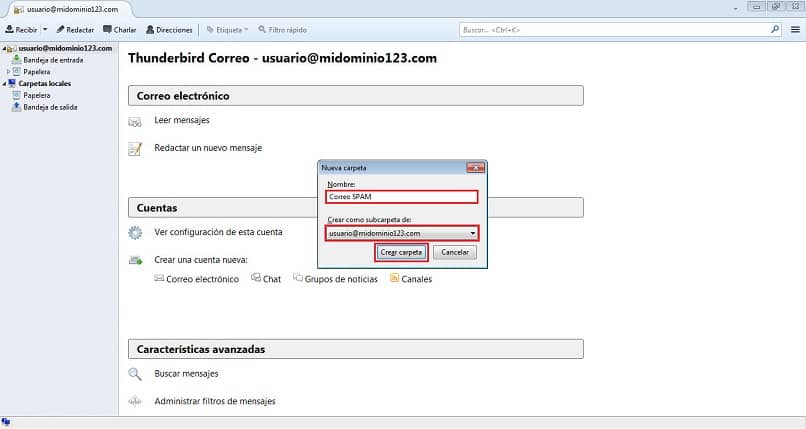
وبهذه الطريقة يتم تصفية رسائلك تلقائيًا إلى المجلدات المختلفة التي قمت بإنشائها. سواء كانت رسائل ذات طبيعة شخصية ، من الشبكات الاجتماعية ، والعمل ، والإخطارات ، والمنتديات ، دون أهمية كبيرة ، وما إلى ذلك. أنت من يقرر الخصائص التي سيشملها كل عامل تصفية وستصل الرسائل بطريقة منظمة وتلقائية إلى كل مجلد.
هذه إحدى السمات الرئيسية التي يمتلكها Mozilla Thunderbird ، حيث يمكنك إنشاء مرشحات مخصصة بعدد كبير من الشروط. ولكن يمكنك أيضًا ضبط التطبيق للتحقق من وجود بريد جديد. وهكذا وصلنا إلى نهاية هذه المقالة الشيقة التي توضح لك كيفية البحث عن البريد الإلكتروني في Mozilla Thunderbird عن طريق عوامل تصفية التسمية.